iPhone照片備份應用程序:4個頂級應用程序照片備份服務
 來自 黃 / 14年2021月09日00:XNUMX
來自 黃 / 14年2021月09日00:XNUMX 朋友的iPhone突然死機了,他老婆發給他的小男孩的照片也不見了。 好難過! 我告訴他,他應該經常備份照片! 他沒有備份東西的經驗。
幾乎所有消息傳遞應用程序都與他人提供照片共享服務。 從家人或朋友那裡收到的有趣照片,從互聯網上下載的照片以及其他源圖像都值得保留。
立即備份!
聽到這個消息我很難過,但恢復他在系統崩潰後丟失的圖片並非不可能。
我想推荐一個 iPhone數據恢復工具 給您的朋友,FoneLab for iOS,可以 恢復已刪除或丟失的iOS數據.
但是,總比後悔好!
始終備份您的照片!
尋找備份iPhone應用程序照片的方法?
我們將介紹4種照片存儲應用程序和分步指南,以幫助您複製照片。
1. iCloud存儲服務
這可能是備份iPhone照片的最佳選擇,因為:
- 5GB的可用存儲空間。
- 本質上是您當前iPhone數據(包括應用程序照片)的副本。
- 低成本,額外的存儲空間。
以下是將應用程序照片備份到iCloud的步驟。
步驟 1造訪 設定 在iPhone上,點擊您的Apple ID。
步驟 2向下滾動以查找 iCloud的 並點擊它。
步驟 3打開 iCloud的備份。 龍頭 立即備份 立即備份。 如果您現在不想創建備份,那麼在插入,鎖定並連接到iPhone時,iCloud會自動備份數據。
步驟 4請記住,將iCloud備份還原到設備時,手機上的所有當前數據都將被備份中的數據替換。
如果您無法滑動操作iPhone,請檢查 如何解鎖禁用的iPhone.
2. FoneLab iOS數據備份和還原
FoneLab iOS數據備份和還原 是Apple雲存儲服務的不錯替代品。
您可以使用它在設備和計算機之間進行選擇性備份和還原。
它非常易於使用,只需幾個簡單的步驟:
FoneLab使您能夠備份和還原iPhone / iPad / iPod,而不會丟失數據。
- 輕鬆將iOS數據備份和還原到PC / Mac。
- 在從備份還原數據之前,請詳細預覽數據。
- 選擇性備份和還原iPhone,iPad和iPod touch數據。
步驟 1相應地,使用上面的鏈接下載並在計算機上安裝軟件。 該過程完成後,該軟件將自動啟動。 選擇 iOS數據備份和還原 從界面。

步驟 2將您的iOS設備連接到計算機。 然後點擊 信任 在設備主屏幕上彈出。
步驟 3選擇 iOS數據備份和還原 在這個部分。

步驟 4如果要使用密碼保護信息,則可以選擇進行加密備份。 或進行標準備份。 請點擊 開始 繼續前進。

步驟 5您可以選擇要備份的任何數據類型。 如果要備份所有數據,只需勾選 選擇全部 左下角的選項。 如果您只想備份應用程序照片,請在復選框前打勾 照片應用程序,然後點擊 下一頁.

步驟 6該軟件將開始備份過程。 完成後,您的應用程序照片的備份文件已在計算機上準備就緒。

有了它,你可以 備份通話記錄,消息,照片,視頻,音頻,語音郵件,Safari等。
3。 Dropbox的
適用於所有類型文件的經典存儲應用程序。
- 2GB的免費存儲空間。
- 通過應用程序創建的鏈接輕鬆共享照片。
- 通過推薦朋友來擴展免費存儲空間。
按著這些次序:
步驟 1您應該註冊一個Dropbox帳戶。
步驟 2已提交 Dropbox的 您設備上的應用。
步驟 3登錄您的Dropbox帳戶。
步驟 4敲打 照片 在底部,然後單擊選擇照片。
步驟 5選擇所需的任何項目,然後點擊 下一頁。 “ 選擇全部 右上角的按鈕可以幫助您一次選擇所有項目。
步驟 6敲打 上傳 或選擇一個文件夾來存儲您的應用照片。

4. Google相冊應用
谷歌圖片 也是一個很棒的iOS全方位照片存儲選項。 它為您的照片和視頻提供了無限的免費存儲空間。
您可以通過以下方法將照片備份到 谷歌圖片
步驟 1在iPhone上啟動Google相冊應用(如果尚未安裝), 點擊這裡. 免費下載並安裝。
步驟 2點擊屏幕左上方的菜單圖標。
步驟 3點擊設置圖標。
步驟 4擊中 備份和同步,然後打開 備份和同步 選項。
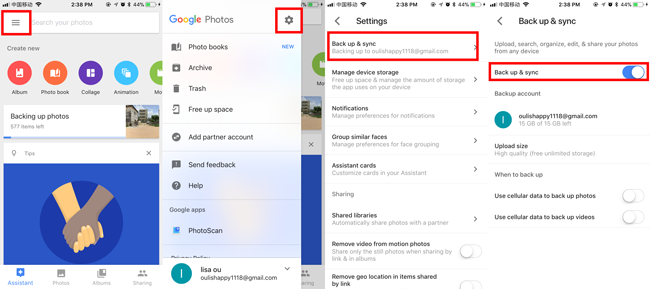
您在設備上的所有照片都會自動上傳到Google相冊庫。
就這樣。 上面提到的應用程序都很容易處理。 您可以嘗試所有這些,看看您最喜歡哪一個。 每個都有自己的優勢。

